4kFinder Video Downloader สำหรับ Mac รีวิว: ดาวน์โหลดวิดีโอ YouTube ไปยัง Mac . ได้อย่างง่ายดาย
เผยแพร่แล้ว: 2022-02-13ต้องการดาวน์โหลดวิดีโอจาก YouTube ลงในอุปกรณ์ Mac ของคุณหรือไม่ 4kFinder Video Downloader สำหรับ Mac Review นี้จะให้วิธีแก้ปัญหาที่รวดเร็วแก่คุณ
การสตรีมวิดีโอบน YouTube นั้นสะดวก แต่บางครั้งเมื่อคุณอยู่ในที่ที่ไม่มีอินเทอร์เน็ตหรือ Wi-Fi ดูเหมือนเป็นงานที่ยาก บางครั้ง คุณอาจต้องการดาวน์โหลดวิดีโอ YouTube ไปยัง Mac, PC หรือโทรศัพท์มือถือเพื่อดูแบบออฟไลน์บนเครื่องบิน รถไฟใต้ดิน หรือรถไฟ แต่ YouTube ยังไม่มีปุ่มดาวน์โหลดสำหรับวิดีโอทั้งหมด แต่จะดาวน์โหลดวิดีโอ YouTube ลง Mac หรือ พีซี
นี่คือจุดที่ 4kFinder Video Downloader เข้ามาช่วยเหลือเรา 4kFinder Video Downloader สำหรับ Mac เป็นเครื่องมือดาวน์โหลดวิดีโอที่ทรงพลังและมีประโยชน์ในการบันทึกวิดีโอ YouTube สำหรับดูแบบออฟไลน์บน Mac หรือเล่นบนอุปกรณ์มือถือ
ในบทความนี้ เราจะทบทวนคุณสมบัติทั้งหมดของ 4kFinder Video Downloader และสำรวจวิธีใช้ 4kFinder Video Downloader เพื่อ ดาวน์โหลดวิดีโอลง Mac จาก YouTube และไซต์ยอดนิยมอื่นๆ สุดท้าย เราจะหารือเกี่ยวกับราคา ข้อดี และข้อเสีย เพื่อช่วยให้คุณเข้าใจเพิ่มเติมว่าเหมาะสำหรับคุณหรือไม่
สารบัญ
4kFinder Video Downloader สำหรับ Mac Review
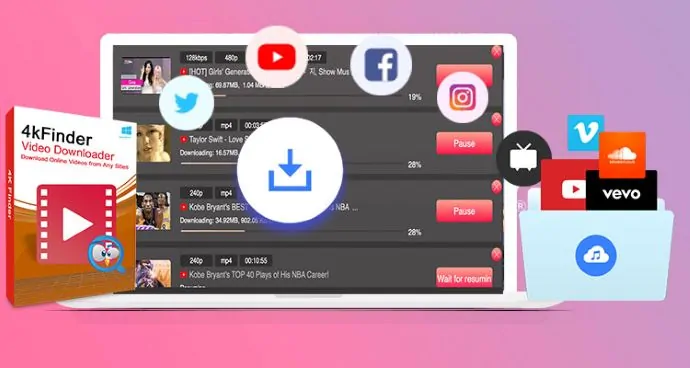
4kFinder Video Downloader เป็นเครื่องมือดาวน์โหลดวิดีโอ Mac ที่เชื่อถือได้ซึ่งช่วยให้คุณดาวน์โหลดวิดีโอ YouTube ไปยัง Mac ได้อย่างง่ายดาย วิดีโอจะถูกบันทึกในรูปแบบ MP4 และเสียงจะถูกบันทึกในรูปแบบ MP3 หรือ M4A ซึ่งสามารถเล่นได้อย่างง่ายดายด้วย Quicktime และ iTunes .4kFinder Video Downloader สามารถดาวน์โหลดวิดีโอเดี่ยว เพลย์ลิสต์ หรือทั้งช่องในรูปแบบวิดีโอ HD/UHD เต็มรูปแบบในความละเอียด 8k, 4k, 2k, 1080p หรือ 720p นอกจากนี้ ซอฟต์แวร์ดาวน์โหลดวิดีโออันทรงพลังนี้ยังสามารถดาวน์โหลดวิดีโอและเสียงจากเว็บไซต์ยอดนิยมอื่นๆ เช่น Facebook, Twitter, Vevo, Vimeo, Vimeo, TikTok, VLive, Fmovies, Twitch, Niconico, Tumblr, Dailymotion, Bilibili, Soundcloud, Nicovideo, TED ,ซีเอ็นเอ็น เป็นต้น
คุณสมบัติที่ทรงพลัง :
มาเริ่มรีวิวกันโดยดูที่คุณสมบัติหลักทั้งหมดของซอฟต์แวร์
- รองรับการดาวน์โหลดวิดีโอจาก YouTube และเว็บไซต์ยอดนิยมกว่า 1,000 แห่ง
- ให้คุณดาวน์โหลดวิดีโอ YouTube เพลย์ลิสต์ ช่องทั้งหมด คำบรรยายไปยัง Mac หรือ PC ของคุณ
- นำเสนอคุณภาพและบิตเรตที่หลากหลาย HD 720p, 1080p, 2k, 4k, 8k, 50kbps ถึง 320kbps
- นำเสนอรูปแบบ MP4 และ MP3 ซึ่งเป็นมิตรกับเครื่องเล่นและอุปกรณ์ของคุณ
- ให้คุณแยกไฟล์เสียง MP3 ออกจากวิดีโอในขนาด 320kbps
- รองรับการดาวน์โหลดแบบมัลติทาสก์, ดาวน์โหลดวิดีโอออนไลน์เป็นชุด
- ดาวน์โหลดวิดีโอส่วนตัวที่ถูกบล็อก จำกัดอายุ จาก YouTube
- คุณยังสามารถดาวน์โหลดวิดีโอ YouTube 3D, 180°, วิดีโอ VR 360 ลงใน Mac ของคุณได้
ดาวน์โหลดวิดีโอออนไลน์ได้ง่ายๆ จากทุกไซต์
อันที่จริง 4kFinder Video Downloader เป็นแอปเดสก์ท็อปสำหรับ Mac และ Windows งานหลักของ 4kFinder Video Downloader ได้รับการออกแบบมาเพื่อดาวน์โหลดวิดีโอจาก YouTube, Twitter, Niconico, Bilibili, Facebook เป็น HD MP4 และ MP3 อย่างง่ายดาย ความเร็วในการดาวน์โหลดสูงสุด 6 เท่า นอกจาก YouTube แล้ว 4kFinder Video Downloader ยังรองรับการดาวน์โหลดวิดีโอจากเว็บไซต์ยอดนิยมอื่นๆ อย่างง่ายดาย:
- วีโว่
- Vimeo
- วีโอ
- SoundCloud (แยกไฟล์เสียงจากเพลง)
- Dailymotion
- เฟสบุ๊ค
- Twitch (ดาวน์โหลดสตรีม)
- Niconico
- บิลิบิลิ
- ทัมเบลอร์ เป็นต้น
- คุณอาจชอบ: วิธีดาวน์โหลดวิดีโอ YouTube? 5 วิธี ทำอย่างไร!!
- 9 วิธีในการดาวน์โหลดวิดีโอ Crunchyroll พร้อมคำบรรยาย
- คุณอาจชอบ: วิธีถอนการติดตั้งแอปบน Mac โดยสิ้นเชิง (ด้วยตนเองและโดยอัตโนมัติ)
- วิธีลบไฟล์ขยะออกจาก Mac
ราคาและห้องว่าง :
4kFinder Video Downloader เป็นซอฟต์แวร์แบบชำระเงิน แต่เวอร์ชันทดลองใช้งานฟรีช่วยให้คุณสามารถดาวน์โหลดวิดีโอ full HD หรือ UHD 5 รายการในรูปแบบ 8k, 4k, 2k, 1080p หรือ 720p ได้ภายใน 15 วัน หากคุณต้องการปลดบล็อก 4kFinder Video Downloader อย่างสมบูรณ์และใช้งานโดยไม่มีข้อจำกัด
คุณสามารถซื้อใบอนุญาตส่วนบุคคล ($29.95) หรือใบอนุญาตสำหรับครอบครัว ($49.95) ใบอนุญาตส่วนบุคคลให้รหัสเปิดใช้งานแก่คุณ ซึ่งคุณสามารถใช้กับคอมพิวเตอร์ Mac หรือ Windows หนึ่งเครื่อง ในขณะที่ใบอนุญาตแบบครอบครัวสามารถใช้ได้กับคอมพิวเตอร์ 5 เครื่อง ด้วยค่าธรรมเนียมเพียงครั้งเดียว คุณจะได้รับการอัปเกรดตลอดชีพและการสนับสนุนทางเทคนิค
ทำไมเราถึงแนะนำ 4kFinder Video Downloader?
ใช่เลย เราขอแนะนำให้คุณลองใช้ 4kFinder Video Downloader ราคาสมเหตุสมผลมาก ซอฟต์แวร์ที่ยอดเยี่ยมนี้รองรับการดาวน์โหลดวิดีโอ HD และ UHD จาก YouTube และวิดีโอโฮสต์เว็บไซต์อื่นๆ ไปยัง Mac หรือ Windows ของคุณโดยตรง ใช้งานง่าย ไม่จำเป็นต้องมีความรู้ด้านเทคนิคพิเศษ มีเพียงภาษาอังกฤษขั้นพื้นฐานเท่านั้น ขอแนะนำอย่างยิ่ง!
คะแนนของเรา : 9.5 เต็ม 10!
ข้อดีและข้อเสีย
ข้อดี :
- ง่ายต่อการใช้
- คุณสมบัติที่มีความสามารถ
- รองรับไฟล์วิดีโอ MP4 และรูปแบบเสียง MP3/M4A
- เข้ากันได้กับเว็บไซต์ยอดนิยมกว่า 1,000+ เว็บไซต์
- รองรับภาษาอังกฤษและภาษาญี่ปุ่น
ข้อเสีย :
ใช้งานได้กับ macOS และ Windows OS เท่านั้น

วิธีดาวน์โหลดวิดีโอ YouTube ไปยัง Mac ด้วย 4kFinder Video Downloader
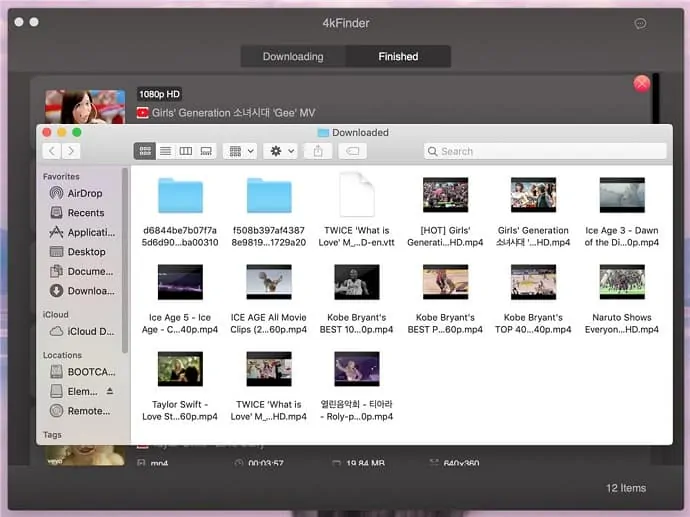
4kFinder Video Downloader ทำงานได้อย่างสมบูรณ์บน Mac OS X 10.12 ขึ้นไป มาสำรวจวิธีการดาวน์โหลดเพลย์ลิสต์วิดีโอ YouTube 4K ทั้งหมดไปยัง Mac กัน คุณสามารถทำตามขั้นตอนเดียวกันเพื่อแปลงวิดีโอ/เพลย์ลิสต์ YouTube เป็น MP3 ได้
เวลาทั้งหมด: 4 นาที
ขั้นตอนที่ 1: ดาวน์โหลด ติดตั้ง และเปิดใช้ 4kFinder Video Downloader บนคอมพิวเตอร์ Mac ของคุณ
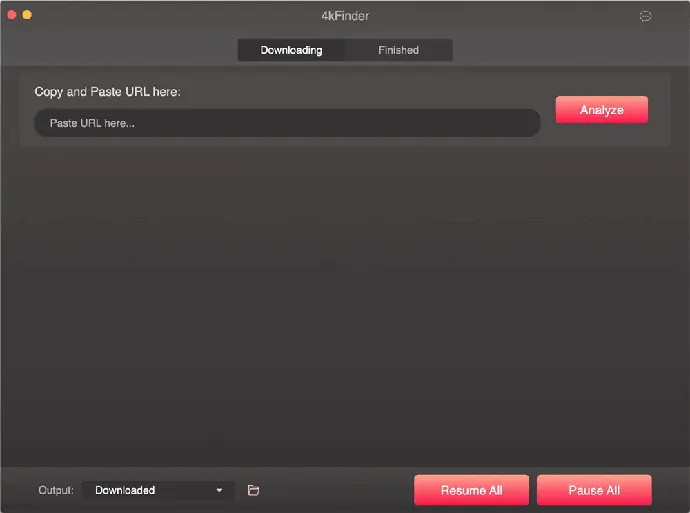
สิ่งแรกที่คุณต้องทำคือ ดาวน์โหลด 4kFinder Video Downloader เมื่อดาวน์โหลดเสร็จแล้ว ให้คลิกเพื่อติดตั้งบนอุปกรณ์ Mac ของคุณ จากนั้นเปิดใช้โดยให้สิทธิ์และยอมรับนโยบายความเป็นส่วนตัว
ขั้นตอนที่ 2 ไปที่ YouTube หรือเว็บไซต์อื่น คัดลอกลิงก์วิดีโอในแถบที่อยู่
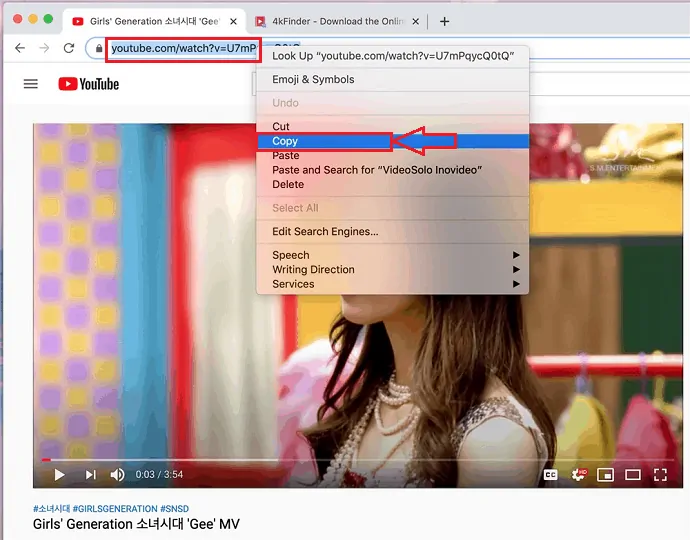
เมื่อติดตั้ง 4kFinder Video Downloader แล้ว ให้เปิดเพียงแค่ย่อให้เล็กสุด ตอนนี้เปิด YouTube หรือเว็บไซต์อื่น ๆ ที่คุณต้องการดาวน์โหลดวิดีโอ
ขณะที่กำลังเล่นวิดีโอ ให้คัดลอก URL โดยวางเคอร์เซอร์ในแถบค้นหาและคลิกขวาบนวิดีโอ จากนั้นตัวเลือกจะปรากฏขึ้นตามที่แสดงในภาพด้านบน คลิกที่ตัวเลือก คัดลอก หรือคุณสามารถคัดลอกได้โดยกด Ctrl+C จากแป้นพิมพ์ง่ายๆ
ขั้นตอนที่ 3 วาง URL ของวิดีโอลงในแถบค้นหาของ 4kFinder Video Downloader แล้วคลิก “วิเคราะห์”
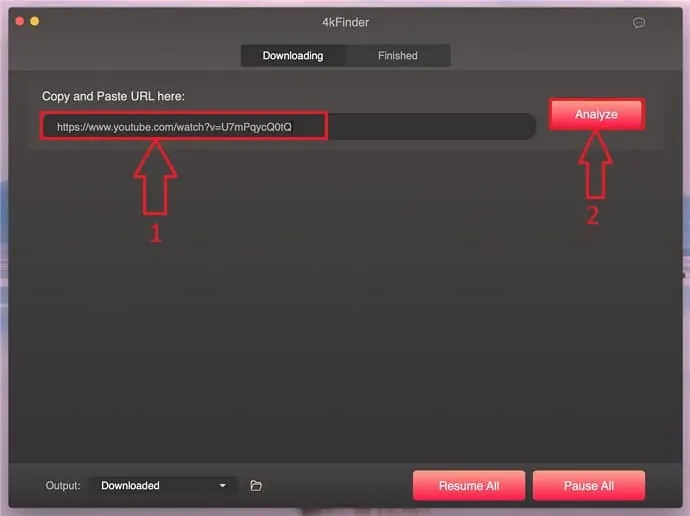
ด้วยขั้นตอนก่อนหน้านี้ URL ของวิดีโอจะถูกคัดลอกไปยังคลิปบอร์ด ตอนนี้ขยายให้ใหญ่สุด (หากย่อไว้ก่อนหน้านี้) หรือเปิด 4kFinder Video Downloader ในหน้าจอ 4kFinder Video Downloader คุณจะเห็นแถบค้นหาสี่เหลี่ยมหนึ่งแถบเพื่อวาง URL ของวิดีโอ
ตอนนี้ วาง URL ของวิดีโอในแถบค้นหานั้น หลังจากวาง URL ของวิดีโอแล้ว ให้คลิกที่ตัวเลือก วิเคราะห์ ที่อยู่ด้านข้างแถบค้นหา เมื่อคุณคลิกที่ตัวเลือกการวิเคราะห์ ซอฟต์แวร์ 4kFinder Video Downloader จะวิเคราะห์ URL ของวิดีโอเพื่อดาวน์โหลด
ขั้นตอนที่ 4: เลือกคุณภาพของวิดีโอและเสียง
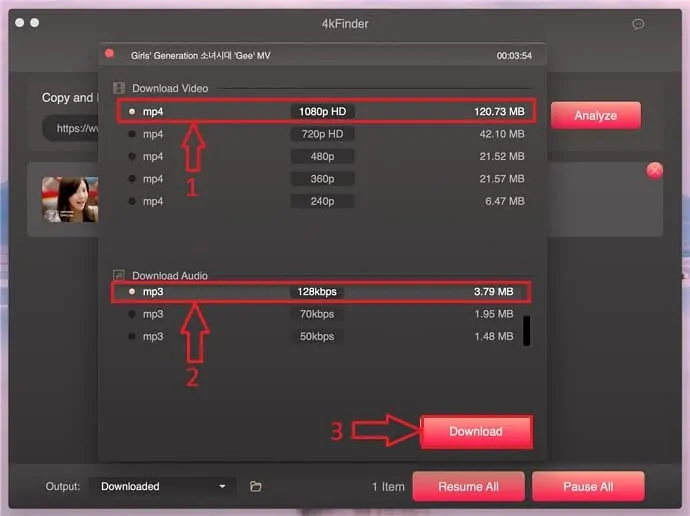
หลังจากการวิเคราะห์ URL ของวิดีโอเสร็จสิ้น โปรแกรมจะปรากฏขึ้นในหน้าต่างใหม่ คุณสามารถเลือกคุณภาพของวิดีโอและเสียงได้ เมื่อคุณเลือกคุณสมบัติทั้งสองแล้ว ให้คลิกที่ตัวเลือก ดาวน์โหลด ซึ่งอยู่ที่ด้านล่างของหน้าจอ
เคล็ดลับ: หากคุณต้องการแปลงเพลย์ลิสต์ YouTube เป็น MP3 โปรดเลือก MP3 เป็นรูปแบบเอาต์พุต บิตเรตของเสียงมีสูงสุด 120 kbps, 70kbps
ขั้นตอนที่ 5. รอสักครู่จนกว่าวิดีโอ YouTube จะบันทึกลงใน Mac . ของคุณ
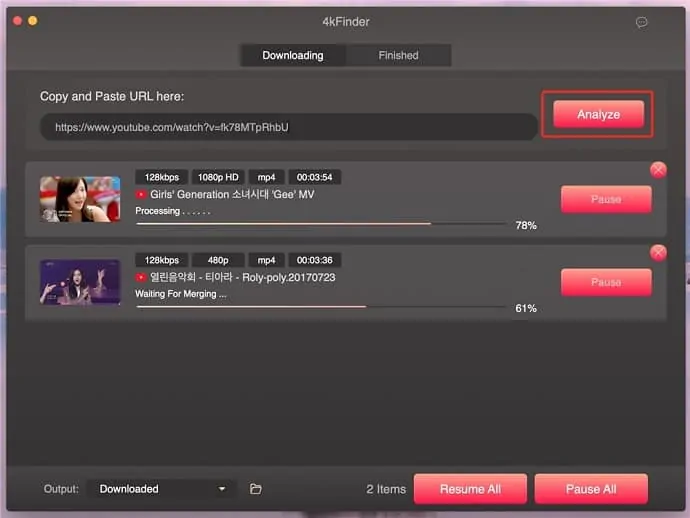
เมื่อคุณคลิกที่ตัวเลือกดาวน์โหลด วิดีโอจะเริ่มดาวน์โหลด รอสักครู่จนกว่าวิดีโอจะดาวน์โหลดลงใน Mac ของคุณ
เวลาในการดาวน์โหลดจะขึ้นอยู่กับเวลาของวิดีโอ คุณภาพวิดีโอ และความเร็วอินเทอร์เน็ต
หลังจากดาวน์โหลดเสร็จแล้ว โปรแกรมจะเริ่มทำการรวมไฟล์ที่ดาวน์โหลดมา กรุณารออย่างอดทน
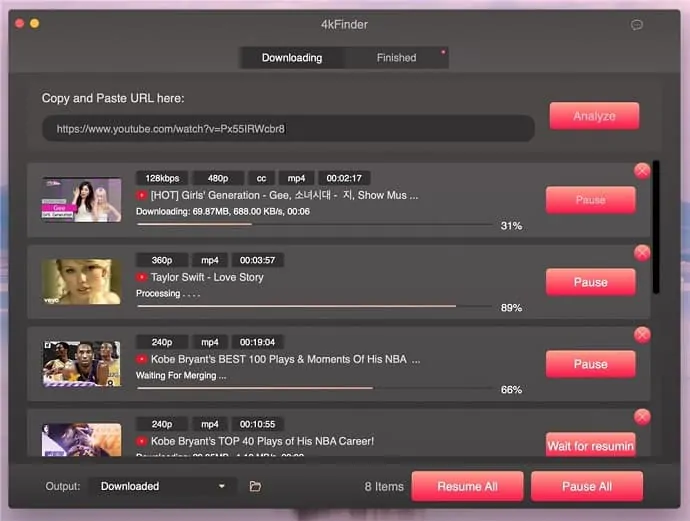
เคล็ดลับ: คุณยังสามารถเพิ่มวิดีโอเพิ่มเติมเพื่อดาวน์โหลดเป็นชุด
ขั้นตอนที่ 6: คลิกที่เมนูเสร็จสิ้น
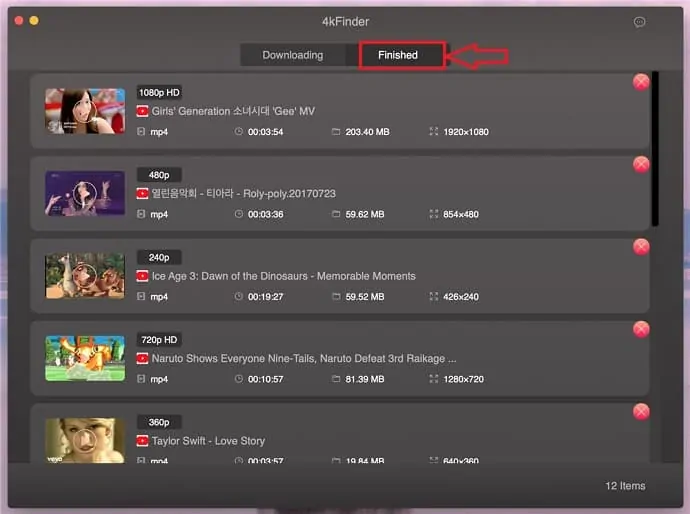
หลังจากดาวน์โหลดเสร็จแล้ว โปรดคลิกเมนู "เสร็จสิ้น" คุณสามารถดูประวัติการดาวน์โหลดวิดีโอทั้งหมดได้
ดูวิดีโอที่ดาวน์โหลดทั้งหมดเป็นรูปแบบ MP4 ซึ่งบันทึกลงในโฟลเดอร์เอาต์พุตของ Mac ของคุณ
จากนั้น โปรดคลิกขวาที่วิดีโอ “เปิดเผยใน Finder” และคุณจะเห็นวิดีโอที่ดาวน์โหลดทั้งหมดอยู่ในรูปแบบ MP4 ซึ่งจะบันทึกลงในโฟลเดอร์ผลลัพธ์ของ Mac ของคุณ
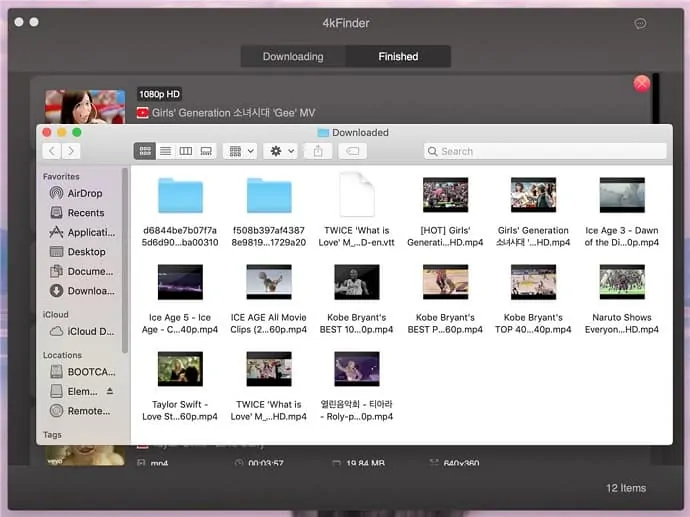
ทำได้ดี! คุณประสบความสำเร็จในการดาวน์โหลดวิดีโอ YouTube และเพลย์ลิสต์ไปยัง Mac ด้วย 4kFinder Video Downloader ตอนนี้คุณสามารถเล่นวิดีโอที่ดาวน์โหลดมาโดยตรงด้วย Quicktime หรือถ่ายโอนจาก Mac ไปยัง iPhone, iPad, iPod touch, Android และเครื่องเล่น MP4 อื่นๆ สำหรับการเล่นแบบออฟไลน์
ค่าใช้จ่ายโดยประมาณ: 29.95 USD
จัดหา:
- โปรแกรมดาวน์โหลดวิดีโอ 4kFinder
เครื่องมือ:
- โปรแกรมดาวน์โหลดวิดีโอ 4kFinder
วัสดุ: ซอฟต์แวร์
บทสรุป
4kFinder Video Downloader เป็นหนึ่งในโซลูชั่นที่ดีที่สุดในตลาด ซึ่งสามารถดาวน์โหลดวิดีโอ YouTube ออนไลน์ไปยัง Mac หรือ Windows ได้อย่างง่ายดาย แอปพลิเคชันมีความน่าเชื่อถือ ปลอดภัย และมีประสิทธิภาพ มันสามารถบันทึกวิดีโอ YouTube ลงในคอมพิวเตอร์เพื่อให้คุณสามารถถ่ายโอนจากไดรฟ์ในเครื่องไปยังอุปกรณ์อื่นสำหรับการเล่นแบบออฟไลน์ เช่นเดียวกับคุณ ฉันหวังว่าแอปพลิเคชันเวอร์ชันมือถือจะมาถึง
- คุณอาจชอบ : วิธีการบันทึกหน้าจอบน MAC
- วิธีตั้งค่า mac ใหม่
ฉันหวังว่าคุณจะชอบ 4kFinder Video Downloader สำหรับ Mac Review ถ้าคุณชอบมัน ช่วยฉันด้วยการแบ่งปันกับเพื่อนของคุณ โปรดติดตาม WhatVwant บน Facebook และ Twitter สมัครสมาชิกช่อง WhatVwant บน YouTube เพื่อรับการอัปเดตเป็นประจำ
